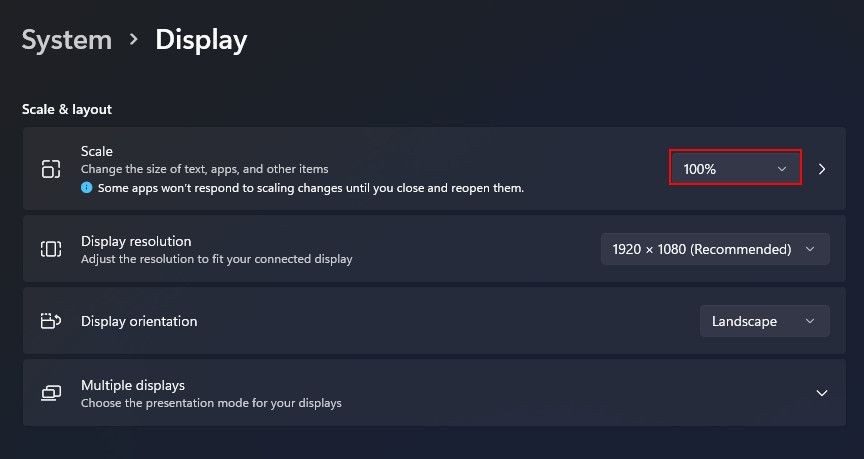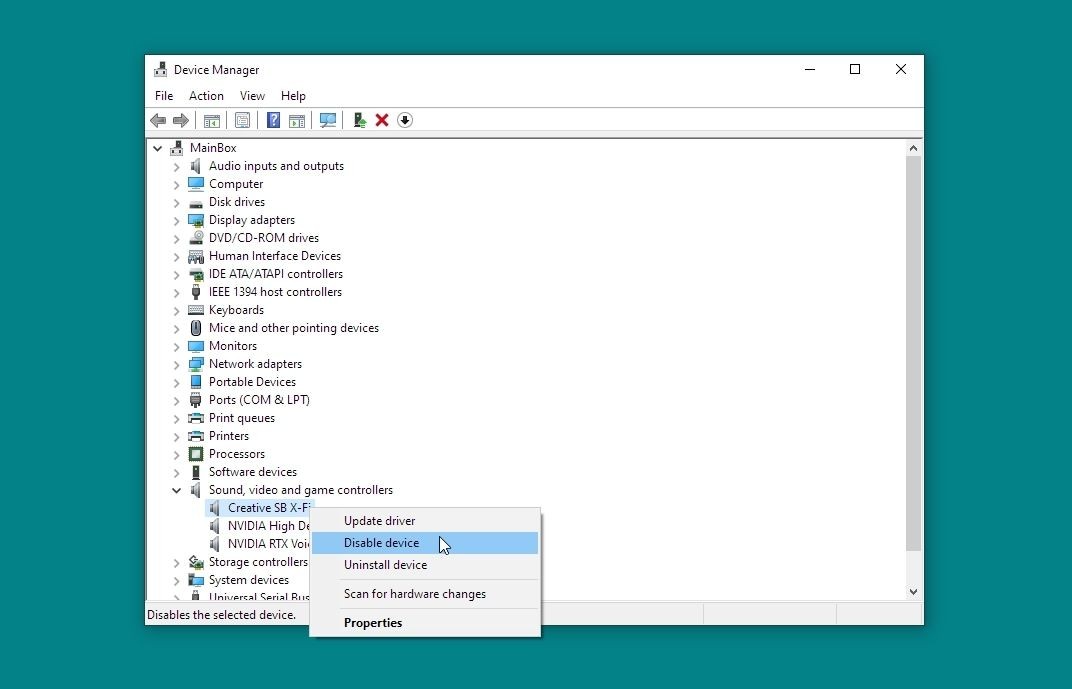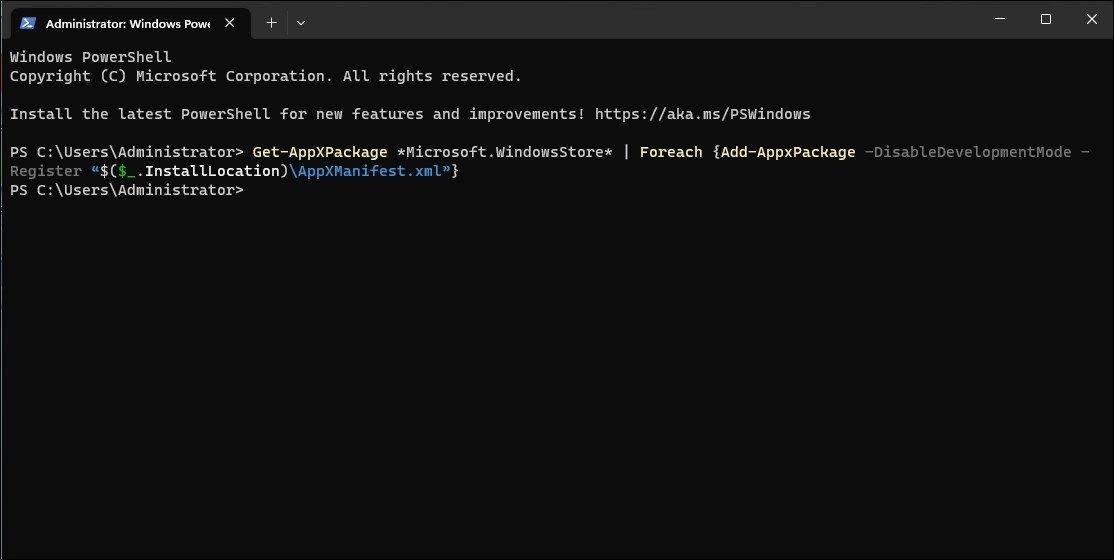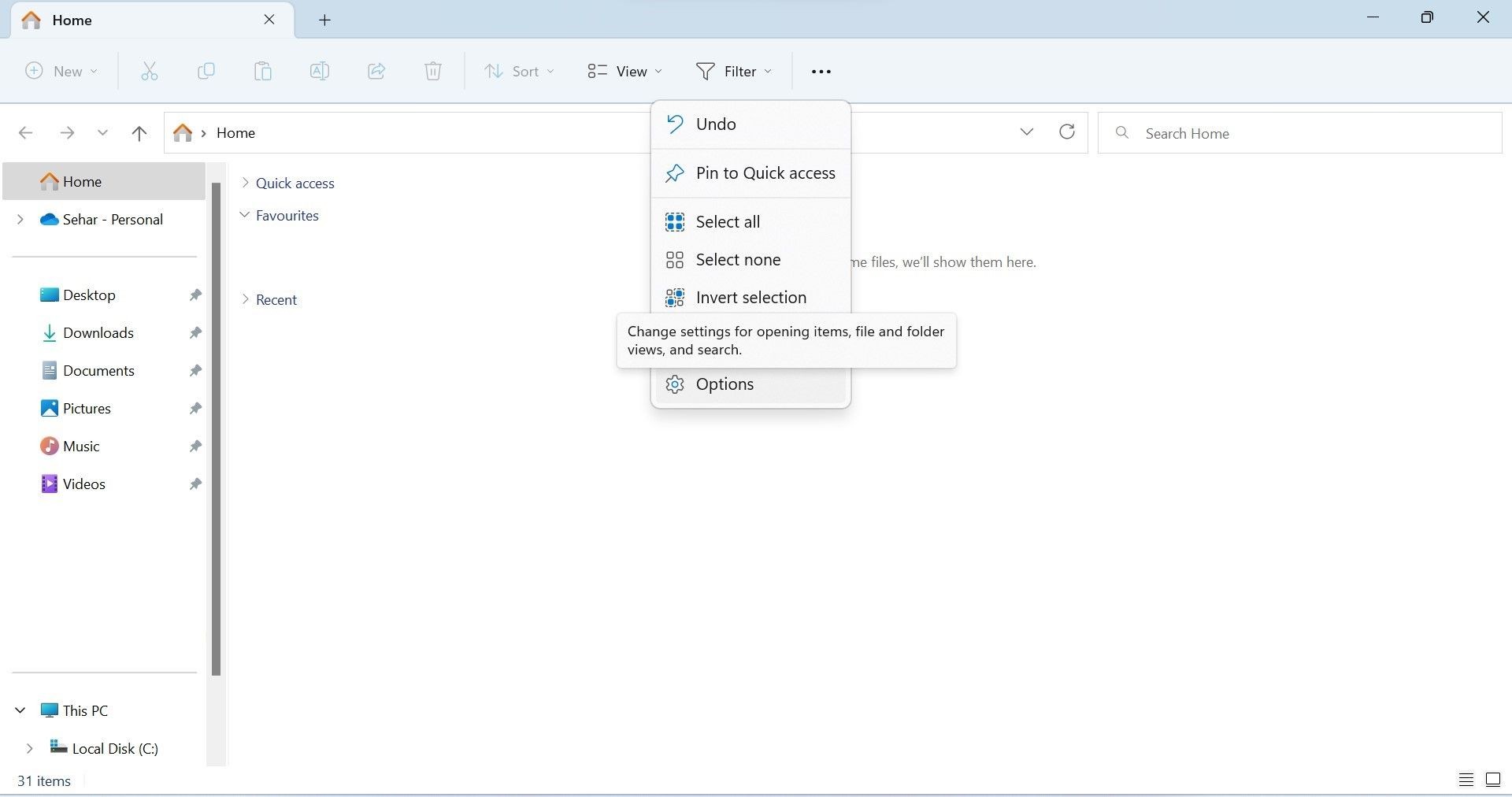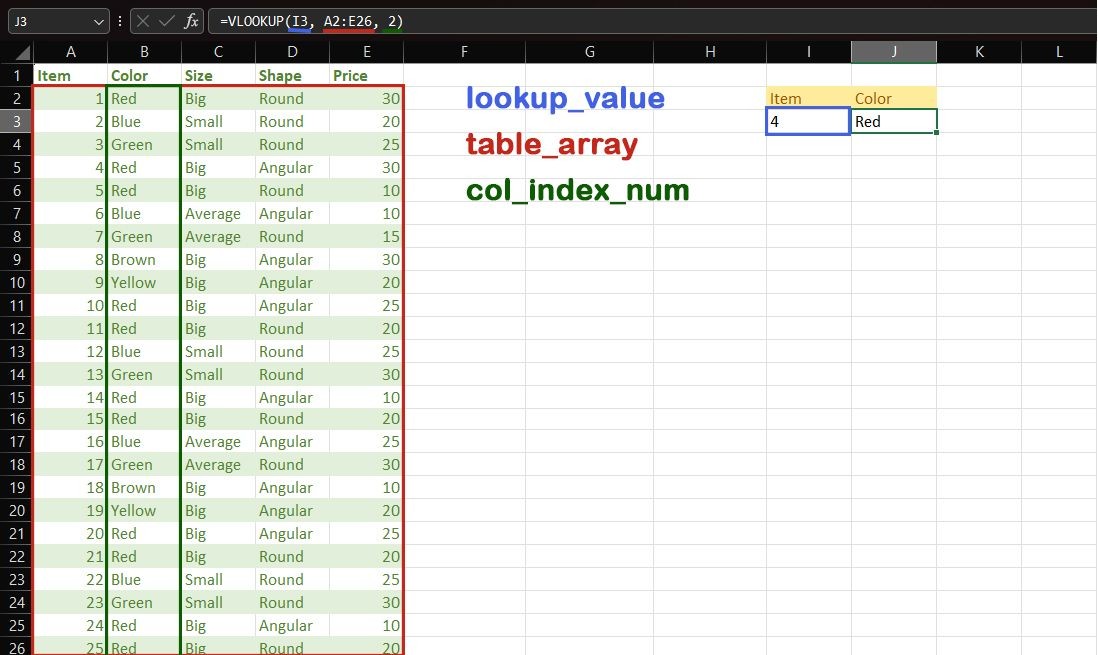Contents
- Cách Thêm Ổ D: Vào Navigation Pane Trong File Explorer
- Bước 1: Tạo Tệp Registry
- Cách Loại Bỏ Ổ D: Khỏi Navigation Pane Trong File Explorer
- Lưu Ý Quan Trọng Trước Khi Thực Hiện
- 1. Tại sao tôi nên thêm ổ D: vào Navigation Pane?
- 2. Liệu việc chỉnh sửa Registry có an toàn không?
- 3. Tôi có thể thêm ổ khác ngoài ổ D: không?
- 4. Làm thế nào để khôi phục lại nếu có lỗi xảy ra?
- 5. Tôi có thể sử dụng cách này trên phiên bản Windows nào?
- 6. Tôi có cần quyền quản trị để thực hiện thay đổi này không?
- 7. Tôi có thể thêm nhiều ổ đĩa vào Navigation Pane cùng lúc không?
- Tạo Cách Truy Cập Dễ Dàng Hơn Đến Ổ D: Trên Máy Tính Windows
Trong bài viết này, chúng tôi sẽ hướng dẫn bạn cách thêm ổ D: vào Navigation Pane của File Explorer trên hệ điều hành Windows một cách dễ dàng và nhanh chóng. Việc này sẽ giúp bạn truy cập nhanh chóng hơn vào ổ đĩa D: mà không cần phải qua nhiều bước phức tạp.
Cách Thêm Ổ D: Vào Navigation Pane Trong File Explorer
Để thêm ổ D: vào Navigation Pane, bạn sẽ cần tạo một tệp Registry để thực hiện thay đổi. Quá trình này yêu cầu bạn chỉnh sửa Registry của Windows, nhưng đừng lo lắng, chúng tôi sẽ hướng dẫn bạn một cách đơn giản và an toàn.
Bước 1: Tạo Tệp Registry
-
Nhấn Win + S để mở Windows Search, sau đó gõ notepad vào hộp tìm kiếm và nhấp vào Notepad để mở.
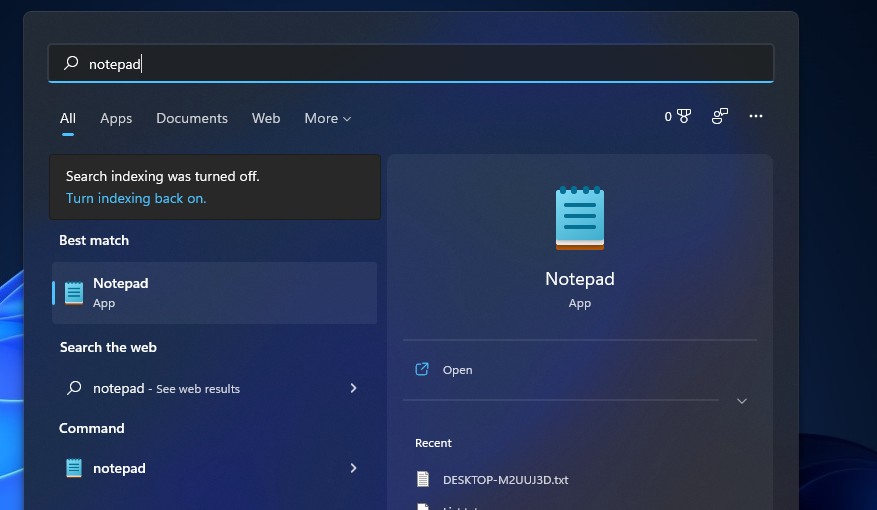 Kết quả tìm kiếm Notepad
Kết quả tìm kiếm Notepad -
Sao chép và dán đoạn văn bản sau vào Notepad:
Windows Registry Editor Version 5.00 [HKEY_CURRENT_USERSoftwareClassesCLSID{0525388b-89d9-4112-bf4d-2aaccb716a7f}] @="D: Drive" "System.IsPinnedToNamespaceTree"=dword:00000001 "SortOrderIndex"=dword:00000050 [HKEY_CURRENT_USERSoftwareClassesCLSID{0525388b-89d9-4112-bf4d-2aaccb716a7f}DefaultIcon] @=hex(2):69,00,6d,00,61,00,67,00,65,00,72,00,65,00,73,00,2e,00,64,00,6c,00,6c,00,2c,00,2d,00,33,00,32,00,00,00 [HKEY_CURRENT_USERSoftwareClassesCLSID{0525388b-89d9-4112-bf4d-2aaccb716a7f}InProcServer32] @=hex(2):43,00,3a,00,5c,00,57,00,49,00,4e,00,44,00,4f,00,57,00,53,00,5c,00,73,00,79,00,73,00,74,00,65,00,6d,00,33,00,32,00,5c,00,73,00,68,00,65,00,6c,00,6c,00,33,00,32,00,2e,00,64,00,6c,00,6c,00,00,00 [HKEY_CURRENT_USERSoftwareClassesCLSID{0525388b-89d9-4112-bf4d-2aaccb716a7f}Instance] "CLSID"="{0E5AAE11-A475-4c5b-AB00-C66DE400274E}" [HKEY_CURRENT_USERSoftwareClassesCLSID{0525388b-89d9-4112-bf4d-2aaccb716a7f}InstanceInitPropertyBag] "Attributes"=dword:00000011 "TargetFolderPath"=hex(2):44,00,3a,00,5c,00,00,00 [HKEY_CURRENT_USERSoftwareClassesCLSID{0525388b-89d9-4112-bf4d-2aaccb716a7f}ShellFolder] "FolderValueFlags"=dword:00000028 "Attributes"=dword:f080004d [HKEY_CURRENT_USERSOFTWAREMicrosoftWindowsCurrentVersionExplorerHideDesktopIconsNewStartPanel] "{0525388b-89d9-4112-bf4d-2aaccb716a7f}"=dword:00000001 [HKEY_CURRENT_USERSOFTWAREMicrosoftWindowsCurrentVersionExplorerDesktopNameSpace{0525388b-89d9-4112-bf4d-2aaccb716a7f}] @="D: Drive" -
Nhấn Ctrl + S để lưu tệp, đặt tên là add-d-drive-file-explorer.reg và nhấp Save. Đảm bảo thêm phần mở rộng .reg để Windows nhận diện đúng tệp Registry.
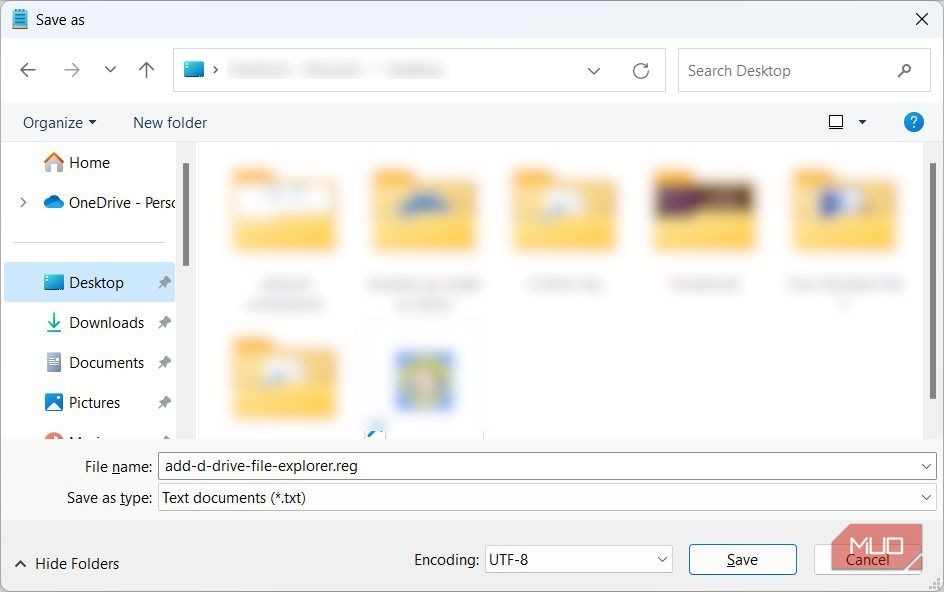 Lưu tệp Registry trong Notepad trên Windows
Lưu tệp Registry trong Notepad trên Windows -
Nhấp đúp vào tệp Registry bạn vừa tạo và nhấp Yes trên cửa sổ UAC. Khi được hỏi có muốn tiếp tục hợp nhất không, nhấp Yes lần nữa. Sau đó, nhấn Win + E để mở File Explorer.
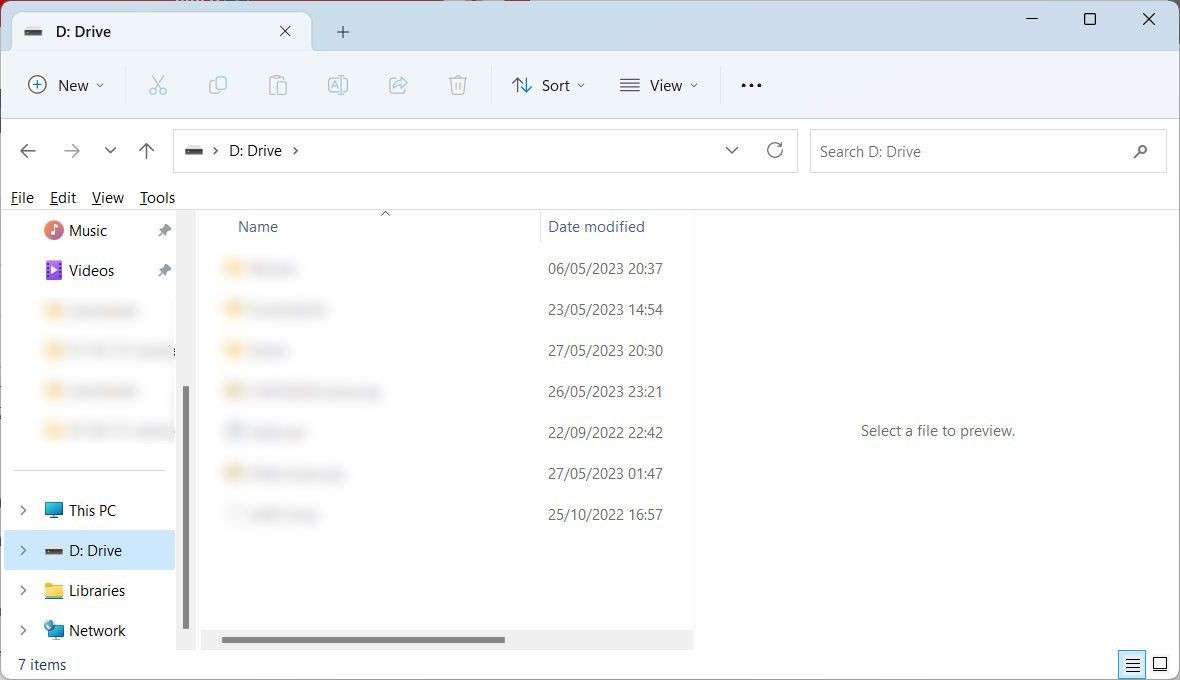 Ổ D: hiển thị trong phần dưới của Navigation pane trên Windows
Ổ D: hiển thị trong phần dưới của Navigation pane trên Windows
Ổ D: giờ đây sẽ xuất hiện trong phần dưới của Navigation pane.
Cách Loại Bỏ Ổ D: Khỏi Navigation Pane Trong File Explorer
Nếu bạn muốn loại bỏ ổ D: khỏi Navigation pane, hãy làm theo các bước sau:
-
Mở Notepad và sao chép, dán đoạn văn bản sau:
Windows Registry Editor Version 5.00 [-HKEY_CURRENT_USERSoftwareClassesCLSID{0525388b-89d9-4112-bf4d-2aaccb716a7f}] [HKEY_CURRENT_USERSOFTWAREMicrosoftWindowsCurrentVersionExplorerHideDesktopIconsNewStartPanel] "{0525388b-89d9-4112-bf4d-2aaccb716a7f}"=- [-HKEY_CURRENT_USERSOFTWAREMicrosoftWindowsCurrentVersionExplorerDesktopNameSpace{0525388b-89d9-4112-bf4d-2aaccb716a7f}] -
Lưu tệp với tên remove-d-drive-file-explorer.reg. Sau đó, nhấp đúp vào tệp Registry và nhấp Yes trên cửa sổ UAC. Khi được hỏi có muốn tiếp tục hợp nhất không, nhấp Yes lần nữa.
Ổ D: sẽ không còn hiển thị trong Navigation pane của File Explorer.
Lưu Ý Quan Trọng Trước Khi Thực Hiện
Trước khi thực hiện bất kỳ thay đổi nào trong Registry, bạn nên sao lưu và khôi phục Registry của Windows. Điều này giúp bạn có thể khôi phục lại trạng thái ban đầu nếu có lỗi xảy ra. Ngoài ra, hãy cẩn thận không làm hỏng Registry của Windows, vì điều này có thể khiến hệ điều hành không hoạt động.
1. Tại sao tôi nên thêm ổ D: vào Navigation Pane?
Thêm ổ D: vào Navigation Pane giúp bạn truy cập nhanh chóng và dễ dàng hơn vào ổ đĩa này mà không cần phải qua nhiều bước phức tạp.
2. Liệu việc chỉnh sửa Registry có an toàn không?
Chỉnh sửa Registry là an toàn nếu bạn làm theo hướng dẫn chính xác và luôn sao lưu Registry trước khi thực hiện bất kỳ thay đổi nào.
3. Tôi có thể thêm ổ khác ngoài ổ D: không?
Có, bạn có thể điều chỉnh các tệp Registry để thêm bất kỳ ổ đĩa nào khác vào Navigation Pane.
4. Làm thế nào để khôi phục lại nếu có lỗi xảy ra?
Nếu có lỗi xảy ra, bạn có thể sử dụng bản sao lưu Registry hoặc điểm khôi phục hệ thống để trở lại trạng thái trước khi thực hiện thay đổi.
5. Tôi có thể sử dụng cách này trên phiên bản Windows nào?
Hướng dẫn này áp dụng cho hầu hết các phiên bản Windows hiện đại, bao gồm Windows 10 và Windows 11.
6. Tôi có cần quyền quản trị để thực hiện thay đổi này không?
Có, bạn cần quyền quản trị để thực hiện thay đổi trong Registry.
7. Tôi có thể thêm nhiều ổ đĩa vào Navigation Pane cùng lúc không?
Có, bạn có thể tạo nhiều tệp Registry khác nhau để thêm nhiều ổ đĩa vào Navigation Pane.
Tạp Chí Mobile luôn cập nhật những thông tin hữu ích về hệ điều hành Windows. Hãy khám phá thêm tại HĐH Windows.
Tạo Cách Truy Cập Dễ Dàng Hơn Đến Ổ D: Trên Máy Tính Windows
Với hướng dẫn này, bạn có thể loại bỏ một bước không cần thiết khi truy cập ổ D: trên máy tính Windows của mình. Sau khi tạo các tệp Registry, việc thêm và loại bỏ ổ D: khỏi Navigation pane sẽ trở nên dễ dàng hơn. Mặc dù các tệp Registry này là an toàn, nhưng đừng quên tạo bản sao lưu Registry hoặc điểm khôi phục hệ thống để đảm bảo an toàn.